软件里的相机无法使用是什么原因?如何解决?
- 电脑知识
- 2025-09-07
- 4
在使用电子设备时,我们经常需要借助内置的相机功能来进行视频通话、拍摄图片或扫描文档。但有时,用户可能会发现设备里的相机无法正常工作,这会令人十分困扰。软件里的相机无法使用是什么原因呢?又该如何解决这一问题?本文将为你提供全面的解答和步骤指导。
一、相机无法使用的常见原因
在开始解决问题之前,了解软件中相机无法使用的原因是非常重要的。以下是几个常见的问题来源:
1.驱动程序问题:驱动程序过时或损坏可能会导致相机无法工作。
2.权限设置错误:软件没有获取到使用相机的权限。
3.系统冲突:系统中的其他软件或设置可能与相机功能产生冲突。
4.硬件故障:相机本身或相关硬件可能出现故障。
5.软件故障:相机应用程序本身可能存在bug或者不兼容问题。
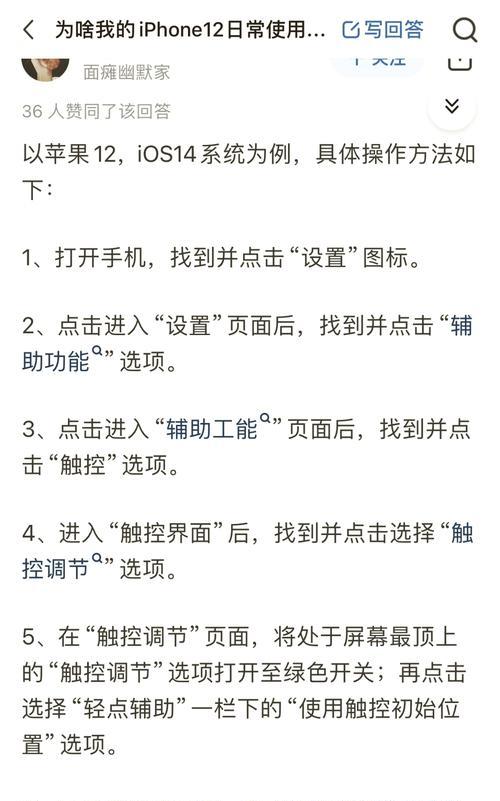
二、如何解决相机无法使用的问题
1.检查权限设置
确保软件有权访问相机是非常重要的第一步。在操作系统中,通常需要进行如下操作:
在安卓设备中,进入“设置”>“应用”>选择无法使用的相机应用>“权限”,然后打开“相机”权限。
在iOS设备中,进入“设置”>选择无法使用的应用>打开“相机”权限。
2.更新或重新安装驱动程序
驱动程序的问题是导致相机无法使用的常见原因。以下是在电脑上处理此问题的步骤:
更新驱动程序:
进入设备管理器。
找到相机设备,右击选择“更新驱动程序软件”。
按照提示进行更新,选择自动搜索更新的驱动程序软件选项。
重新安装驱动程序:
在设备管理器中卸载相机设备。
重启电脑,系统通常会自动检测并安装所需的驱动程序。
3.检查系统设置和冲突
确保系统设置没有错误地禁用了相机:
在Windows系统中,可以通过“设置”>“隐私”>“相机”来检查是否允许相关应用程序使用相机。
在MacOS系统中,通过“系统偏好设置”>“安全性与隐私”>“隐私”>“相机”来设置允许使用的应用程序。
4.检查硬件和软件故障
如果以上步骤都不能解决问题,可能是硬件或软件出现了故障:
硬件故障:尝试将相机连接到另一台设备,看看是否可以正常使用。如果可以,那么问题可能出现在你的设备上。
软件故障:卸载当前的相机应用程序,并重新安装最新版本。
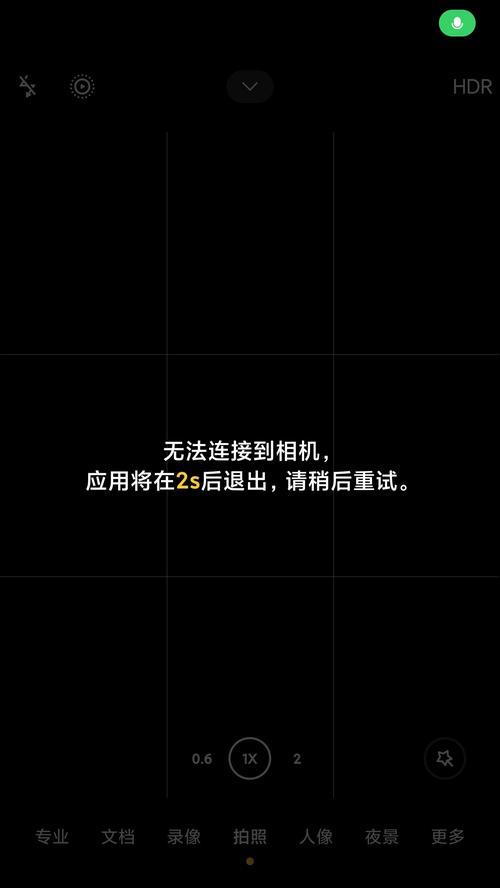
三、预防措施和建议
为了避免未来的相机问题,建议采取以下措施:
定期更新操作系统和驱动程序。
避免同时运行多个应用程序,以免产生冲突。
确保应用程序来自正规渠道,避免使用盗版或不安全的软件。

四、结论
软件里的相机无法使用可能是由多种原因导致的。通过本文的指导,你应该能够解决常见的相机问题,并且知道如何预防未来可能出现的问题。如果问题依然无法解决,可能需要联系设备制造商或专业的技术支持人员。希望本文能帮助你恢复相机功能,享受便捷的摄影体验。
版权声明:本文内容由互联网用户自发贡献,该文观点仅代表作者本人。本站仅提供信息存储空间服务,不拥有所有权,不承担相关法律责任。如发现本站有涉嫌抄袭侵权/违法违规的内容, 请发送邮件至 3561739510@qq.com 举报,一经查实,本站将立刻删除。